【MacOS】GeyserMCとFloodgateでクロスプレイ可能なMinecraftサーバーを建てる


MinecraftのJava版と統合版でクロスプレイする方法を知りたい
この記事では、MinecraftのJava版と統合版でクロスプレイが可能なサーバーの建て方について紹介します。
ステップは次の通りです。
- サーバーを建てる目的
- サーバーの建て方
- サーバーのアクセス方法
最後までご覧いただき、参考にしていただけると幸いです。
スポンサーリンク
サーバーを建てる目的
PlayStationやSwitch、Windows、iOSなど、様々なプラットフォームに対応しているMinecraftですが、主要なプラットフォームの中でも、MacOSのみ統合版に対応していません。
公式的には、統合版同士・Java版同士でのマルチプレイを前提としているため、MacOSだけが統合版から仲間外れにされている状況です。ちなみにWindowsは、Java版も統合版もどちらも遊ぶことができます。
この可哀想なMacOSを統合版の輪の中にいれてあげることが、今回紹介するサーバーを建てる目的となります。
スポンサーリンク
サーバーの建て方
それでは実際にサーバーを建てる方法を紹介します。
GitHubにも方法をまとめているので、あわせてご覧ください。
サーバーの立ち上げ
次のリンクから、PaperMCのJavaファイルを取得します。
サーバー構築に使用する空のディレクトリを作成し、取得したPaperMCのJavaファイルをルートに設置します。
同様にルートに、boot.shを作成し、PaperMCを発火するコマンドを記述します。
# paper-xxxxxx.jar は実際のファイル名に合わせる
# 8は割り当てたいメモリ量に応じて書き換える
java -Xmx8G -Xms8G -jar paper-xxxxxx.jarターミナルで、boot.shを実行します。
# boot.shを実行する権限を与える
chmod +x boot.sh
# boot.shを実行する
./boot.sh複数のファイルが生成されます。
eula.txtを編集します。
# false から true に変更する
eula=trueここまででPaperMCの設定は完了です。
プラグインの導入
Java版と統合版のクロスプレイを可能にするためのプラグイン、GeyserMCとFloodgateを導入します。
次のリンクから、それぞれのJavaファイル(Spigot/Paper用)を取得します。
取得したそれぞれのファイルをplugins/の中に設置します。そしてboot.shを実行します。
生成されたplugins/Geyser-Spigot/config.ymlを編集します。
# online から floodgate に変更する
auth-type: floodgateserver.propertiesを編集します。
# true から false に変更する
enforce-whitelist=false変更を反映させるために、もう一度boot.shを実行する必要があるため、一度現在動いているサーバーを停止させます。
サーバーコンソール画面右下の入力欄にstopと入力すると、サーバーが停止します。
再度、boot.shを実行します。
これで、クロスプレイサーバーの立ち上げは完了です。
スポンサーリンク
サーバーのアクセス方法
Minecraftを立ち上げ、マルチプレイから参加します。
サーバーを立ち上げているMac本体上のJava版からアクセスする場合は、サーバーアドレスにlocalhostと入力します。
その他のデバイスからアクセスする場合は、サーバーを立ち上げているMac本体のIPアドレスをサーバーアドレスに入力し、サーバーポートには19132と入力します。
MacのIPアドレスは、以下のコマンドで取得できます。
ipconfig getifaddr en0※同一のWi-Fiに接続している必要があります。
スポンサーリンク
最後に
ここまで、MinecraftのJava版と統合版でクロスプレイ可能なサーバーを建てる方法について紹介しました。
Macでも統合版と遊びたいと考えている方は、ぜひお試しください。
ここまでお読みいただき、ありがとうございました。


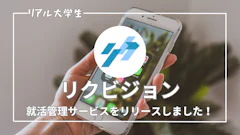
スポンサーリンク
スポンサーリンク








